Як вимкнути дикторський голос на Disney Plus: покрокова інструкція
Як вимкнути диктора на Disney Plus Якщо ви є передплатником Disney Plus і вважаєте, що функція дикторського супроводу більше відволікає, ніж …
Читати статтю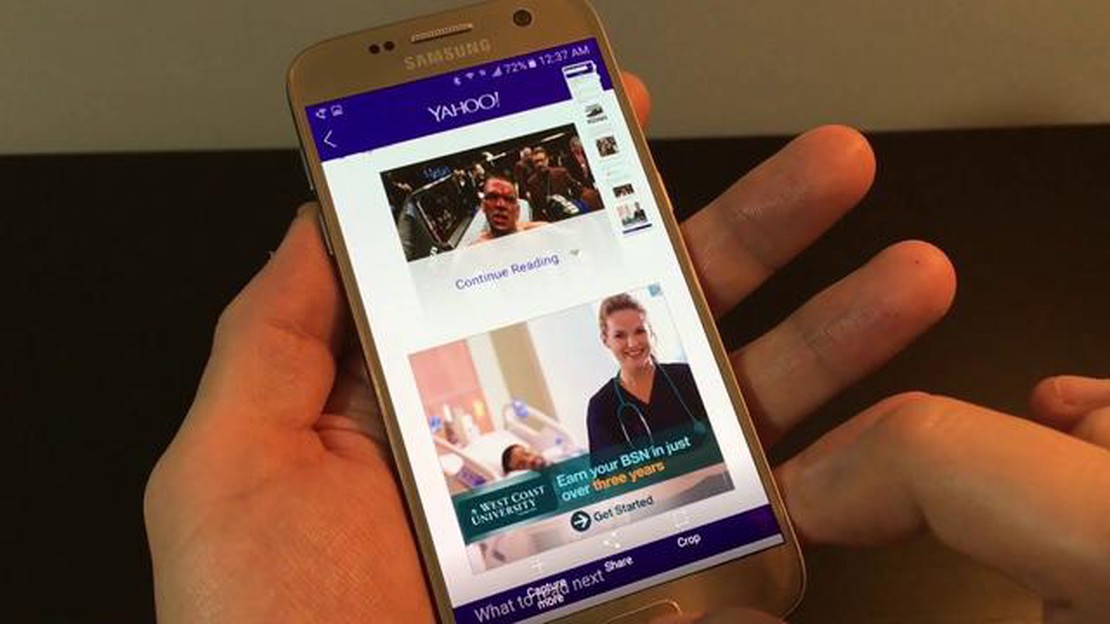
Samsung Galaxy S7 і S7 edge - популярні смартфони, які пропонують широкий спектр функцій і можливостей. Однією з найбільш корисних функцій є можливість зробити знімок екрана, яка дозволяє захопити і зберегти зображення поточного екрана на вашому пристрої. Якщо ви хочете зберегти кумедний мем, задокументувати важливу розмову або поділитися корисною інструкцією, знання того, як зробити знімок екрана, є дуже важливим.
Створення знімка екрана на Galaxy S7 і S7 edge - це простий процес, який можна виконати всього за кілька кроків. Ви можете використовувати як фізичні кнопки на пристрої, так і жести, щоб зробити знімок екрана. У цій покроковій інструкції ми покажемо вам обидва способи, щоб ви могли вибрати той, який найкраще підходить для вас.
Якщо ви віддаєте перевагу використанню фізичних кнопок, ви можете зробити знімок екрана на своєму Galaxy S7 / S7 edge, натиснувши і утримуючи одночасно кнопку “Живлення” і кнопку “Додому”. Через мить ви побачите коротку анімацію і почуєте звук, який вказує на те, що знімок екрана зроблено. Знімок екрана буде збережено в папці “Скріншоти” у вашій Галереї, де ви зможете отримати до нього доступ пізніше.
Крім того, якщо ви хочете зробити знімок екрана за допомогою жесту, ви можете увімкнути функцію “Зробити знімок долонею” на вашому пристрої. Для цього перейдіть в меню “Налаштування”, виберіть “Додаткові функції” і увімкніть опцію “Зробити знімок долонею”. Після ввімкнення ви зможете зробити знімок екрана, провівши ребром долоні горизонтально зліва направо або справа наліво по екрану. Знову ж таки, знімок екрана буде збережено в папці “Скріншоти” у вашій Галереї.
Тепер, коли ви знаєте, як зробити знімок екрана на вашому Galaxy S7 / S7 edge, ви можете легко захопити і поділитися будь-яким екраном на вашому пристрої. Незалежно від того, чи хочете ви зберегти пам’ятний момент, поділитися важливою інформацією або усунути несправність, створення знімка екрана - це цінна навичка, якою повинен оволодіти кожен користувач Galaxy S7 / S7 edge. Тож спробуйте і почніть робити знімки своїх улюблених екранів вже сьогодні!
Джерело зображення: https://thedroidguy.com/wp-content/uploads/2018/10/S7.jpg
Якщо у вас є смартфон Galaxy S7 або S7 edge і ви хочете зробити знімок екрана, вам пощастило! Це простий процес, який можна виконати лише кількома дотиками пальців. Дотримуйтесь покрокової інструкції нижче, щоб дізнатися, як зробити знімок екрана на вашому Galaxy S7 або S7 edge.
Все готово! Ви успішно зробили знімок екрана на своєму Galaxy S7 або S7 edge. Знімок екрана буде збережено в додатку “Галерея” вашого телефону, де ви зможете отримати до нього доступ і поділитися ним за потреби.
Пам’ятайте, що створення знімків екрана може бути корисним способом зберігати та ділитися важливою інформацією або пам’ятними моментами на телефоні. Виконавши лише кілька простих кроків, ви зможете легко створювати знімки екрана на своєму Galaxy S7 або S7 edge.
Виконайте ці кроки, щоб зробити знімок екрана на Galaxy S7 або S7 edge:
Крім того, ви також можете зробити знімок екрана на Galaxy S7 або S7 edge, провівши пальцем по екрану:
Читайте також: Прості кроки для виправлення пошкоджених даних на Nintendo Switch у 2023 році
Тепер ви знаєте, як зробити знімок екрана на Galaxy S7 або S7 edge за допомогою комбінації кнопок або жесту пальцем.
У цьому посібнику ми покажемо, як зробити знімок екрана на Samsung Galaxy S7 або S7 edge. Знімок екрана може бути корисним для фіксації важливої інформації, обміну кумедними розмовами або збереження зображення, яке ви знайшли в Інтернеті.
Щоб зробити знімок екрана на Samsung Galaxy S7 або S7 edge, вам потрібно знайти кнопки “Живлення” і “Додому”. Кнопка живлення зазвичай знаходиться на правій стороні або зверху пристрою, а кнопка “Додому” - в центрі, під екраном.
Після того, як ви знайшли кнопки “Живлення” і “Додому”, натисніть і утримуйте їх одночасно протягом миті. Ви можете почути звук затвора, або екран може коротко спалахнути, що вказує на те, що знімок екрана було успішно зроблено.
Читайте також: Як встановити ElvUI в World of Warcraft? Змініть свій інтерфейс!
Після того, як ви зробили знімок екрана, ви можете отримати до нього доступ, відкривши програму Галерея на вашому Samsung Galaxy S7 або S7 edge. У додатку Галерея перейдіть до альбому “Знімки екрана”, щоб знайти свій знімок екрана. Звідти ви можете переглянути, відредагувати або поділитися знімком екрана за бажанням.
Після того, як ви знайшли знімок екрана в додатку “Галерея”, ви можете поділитися ним з іншими, натиснувши кнопку “Поділитися”. Це дозволить вам надіслати знімок екрана електронною поштою, через програми обміну повідомленнями або соціальні мережі. Крім того, ви можете відредагувати знімок екрана за допомогою вбудованих інструментів редагування в програмі “Галерея” або за допомогою сторонніх програм для редагування фотографій.
Тепер, коли ви знаєте, як зробити знімок екрана на Samsung Galaxy S7 або S7 edge, ви можете легко захопити і поділитися важливою інформацією або цікавими зображеннями з іншими.
Щоб зробити знімок екрана на Galaxy S7, натисніть і утримуйте одночасно кнопку живлення і кнопку “Додому”. Екран заблимає, і ви почуєте звук спуску затвора камери, що свідчить про те, що знімок екрана зроблено.
Так, існує інший спосіб зробити знімок екрана на Galaxy S7. Ви також можете скористатися жестом змахування долонею. Щоб увімкнути цю функцію, перейдіть в “Налаштування”, потім “Додаткові функції” і увімкніть “Зйомка жестом долоні”. Після ввімкнення ви зможете зробити знімок екрана, провівши долонею по екрану зліва направо або справа наліво.
Якщо ви не можете зробити знімок екрана на своєму Galaxy S7, на це може бути кілька причин. По-перше, переконайтеся, що ви натискаєте кнопку живлення і кнопку “Додому” одночасно і утримуєте їх деякий час. Якщо це не спрацювало, перевірте, чи увімкнено в налаштуваннях жест свайпу долонею. Якщо він увімкнений, але все одно не працює, можливо, вам доведеться перезавантажити телефон або спробувати інший метод, наприклад, скористатися стороннім додатком для створення скріншотів.
Так, ви можете редагувати знімок екрана після того, як зробили його на своєму Galaxy S7. Після того, як ви зробили знімок екрана, ви можете отримати до нього доступ, провівши вниз від верхньої частини екрана і натиснувши на мініатюру знімка екрана. Знімок екрана відкриється в додатку Галерея, де його можна переглядати, редагувати та ділитися ним. Ви можете обрізати, намалювати, додати текст або застосувати фільтри до знімка екрана, перш ніж зберегти його або поділитися ним.
Знімки екрана, зроблені на вашому Galaxy S7, зберігаються в додатку Галерея. Щоб отримати доступ до знімків екрана, відкрийте програму “Галерея” і перейдіть до альбому “Знімки екрана”. Крім того, ви також можете знайти свої знімки екрана, провівши вниз від верхньої частини екрана і натиснувши на мініатюру знімка екрана.
Щоб зробити знімок екрана на Galaxy S7, просто натисніть і утримуйте одночасно кнопку живлення і кнопку “Додому”. Екран почне блимати, і ви почуєте звук, який вказує на те, що знімок екрана зроблено.
Так, ви також можете зробити знімок екрана на Galaxy S7 edge, використовуючи той самий метод, що й на Galaxy S7. Просто натисніть і утримуйте одночасно кнопку живлення і кнопку “Додому”, щоб зробити знімок екрана.
Як вимкнути диктора на Disney Plus Якщо ви є передплатником Disney Plus і вважаєте, що функція дикторського супроводу більше відволікає, ніж …
Читати статтю8 найкращих додатків для навчання гри на фортепіано, які ви повинні використовувати. Вивчення гри на фортепіано може бути приємним досвідом, але іноді …
Читати статтюЯк виправити помилку The Witcher 3 0xc00007b у Windows 10 Якщо ви шанувальник гри The Witcher 3 і при спробі запустити гру на комп’ютері з Windows 10 …
Читати статтю10 найкращих багатокористувацьких VR-ігор Віртуальна реальність (VR) зробила революцію в тому, як ми граємо в ігри, пропонуючи по-справжньому …
Читати статтюЩо робити, коли на HTC U11 з’являється помилка “На жаль, камера зупинилася”? (Посібник з усунення несправностей) У вас виникли проблеми з камерою HTC …
Читати статтюСталася помилка bluestacks: виправте помилки bluestacks на pc. Bluestacks - одна з найпопулярніших програм, що дає змогу запускати додатки та ігри для …
Читати статтю